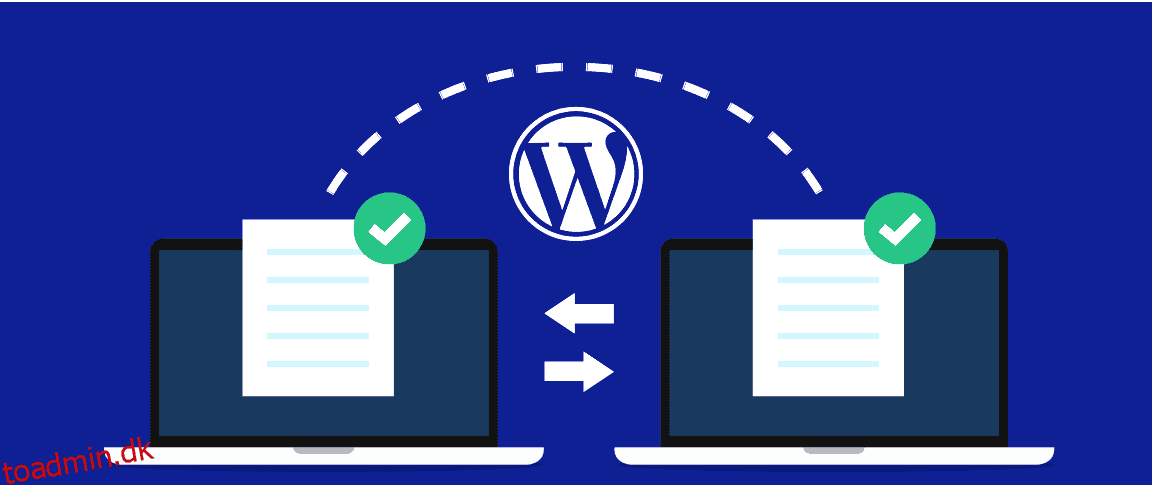Hvad er den bedste måde at migrere din WordPress-database på uden kodningsoplevelse?
Nå, det er et svært spørgsmål, fordi svaret kan være forskelligt i forskellige situationer. Det er bestemt ikke den ikke-tekniske måde, hvorpå du kopierer og indsætter filer fra en vært til en anden på egen hånd.
Med BackupBuddys migreringsfunktioner kan du flytte WordPress-indholdet, dine filer og din database til en ny vært på én gang.
Hvis du ønsker at lære mere om BackupBuddy til databasemigreringsbehov, skal du sørge for at læse hele artiklen.
Indholdsfortegnelse
Forstå behovet for webstedsmigrering
Fremskridt inden for teknologier kræver opgradering af hjemmesiden.
Det er altid en god idé at adoptere nye trends i stedet for at holde fast i gamle funktioner og platforme. Desuden fungerer omstrukturering af bits og dele af din gamle hjemmeside ikke hver gang.
En af grundene til, at virksomhedsejere undgår webstedsmigrering, er, at processen kan være dyr og tidskrævende. Og det er sandt, fordi det ikke skal tages let på.
Det er skræmmende, hvis du ikke kender den rigtige procedure. Det kan skrue ned for din forretning, miste omsætning og irritere dine kunder.
Selvom risiciene er involveret, viser det sig også at være positivt på lang sigt, hvis man gør det rigtigt. Bedre, du sikrer dig, at du vælger den bedst mulige måde at migrere dit websted til et nyt domæne eller en ny host i stedet for at gå i panik over resultaterne.
Udfordringer ved at migrere WordPress-database manuelt
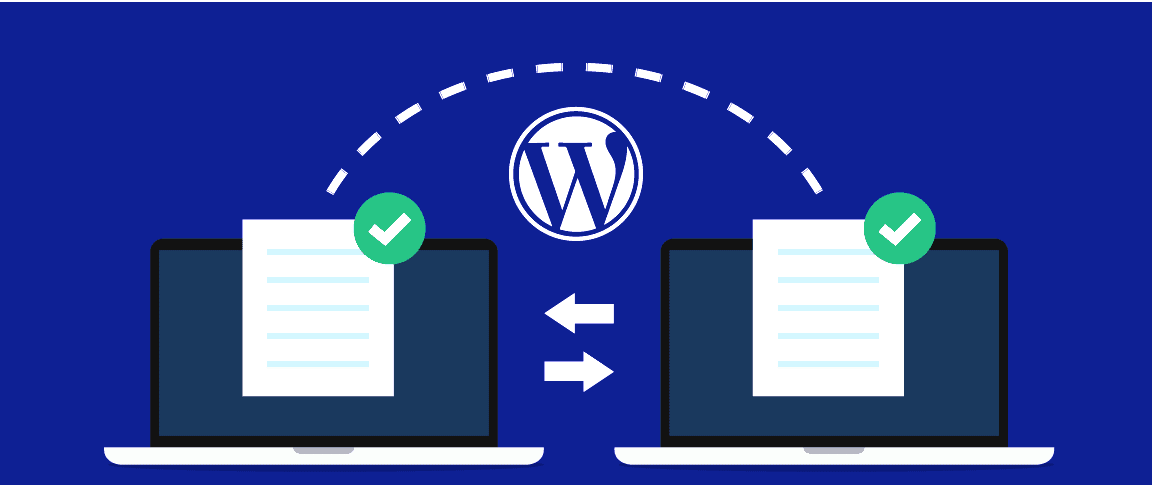
Migrering af WordPress-databaser fra én vært til en anden er enkel, men ting kan gå galt, hvis du gør det manuelt.
Nedenfor er nogle af de mest almindelige problemer, som du kan opleve, mens du migrerer WordPress-databaser manuelt.
Tab af filer
Hvis du migrerer et websted manuelt, er der en fuld chance for, at du måske går glip af at kopiere og indsætte en fil på din nye vært. For at undgå dette problem er det bedre at tage en sikkerhedskopi af din eksisterende database og gemme den et sikkert sted.
Nedetid på hjemmesiden
Det er almindeligt at opleve nedetid, mens du migrerer et websted til en ny server. Men besøgende vil bruge de eksisterende links til at komme til din gamle hjemmeside og står over for en 404-fejl.
SSL problemer
SSL sikrer en sikker forbindelse, og hvert domæne får et unikt SSL-certifikat. Hvis du overfører hver fil til det nye domæne, er der stor sandsynlighed for, at du står over for fejl med blandet indhold. For at løse dette problem skal du geninstallere SSL-certifikatet manuelt og sikre, at alle links peger til HTTPS-versionen af dit websted.
Fejl ved etablering af databaseforbindelse
Det er et af de mest almindelige problemer, man står over for, når man migrerer en sikkerhedskopifil manuelt. Brugere laver ofte tastefejl i filen wp-config.php, mens de indtaster databasenavnet og brugernavnet på det nye websted.
500 serverfejl
Dette problem irriterer alle, fordi det generelt ikke informerer noget om den underliggende fejlårsag. Det kan skyldes en fejl i filprogrammeringen, eller at den nye vært ikke får adgang til dine databasefiler. Du skal kontrollere, om mapperne er korrekte, og om alle de nødvendige adgangstilladelser er givet.
Lad os se på et WordPress-plugin, der hjælper dig med at overvinde alle de forhindringer, du kan komme ud for ved manuel migrering af websteder.
Hvad er BackupBuddy?
BackupBuddy er et kraftfuldt WordPress backup plugin, der også tilbyder WordPress migreringsfunktioner. Pluginnet gør det nemt at migrere dit WordPress-websted fra en vært til en anden eller en ny URL eller et nyt domæne.
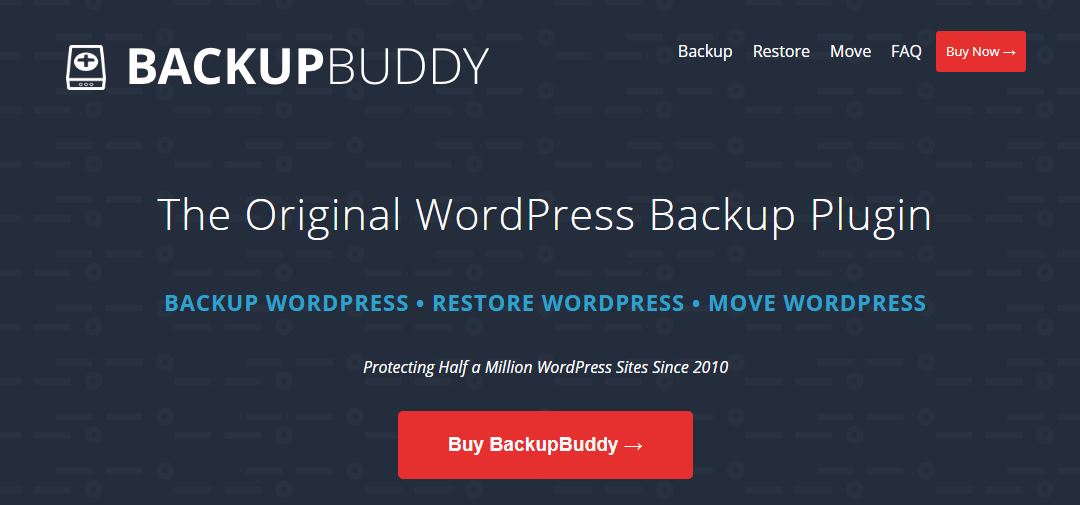
Processen er ret enkel og involverer kun et par trin.
Først skal du oprette en komplet sikkerhedskopi af dit WordPress-websted og downloade det i zip-format. For det andet skal du flytte dit websted til en anden vært ved at bruge deres ImportBuddy-script.
Hvis du vil lære, hvordan du migrerer et eksisterende websted til et nyt domæne eller en ny vært med BackupBuddy-plugin’et, skal du fortsætte med at læse denne artikel.
Før vi hopper ind i migreringstrinene, lad os forstå de forskellige funktioner, som BackupBuddy tilbyder.
Funktioner af BackBuddy Plugin
Det er tid til at udforske nogle populære BackupBuddy-funktioner for bedre databasestyring og migrering.
Automatisk sikkerhedskopiering af websteder
Som standard giver WordPress ingen indbyggede indstillinger til at lave planlagte sikkerhedskopier. Med BackupBuddy-plugin’et kan du oprette sikkerhedskopier af hele webstedet og endda planlægge automatiske sikkerhedskopier af dine filer fra tid til anden.
Her er nogle af de frekvenser, du kan vælge til planlægning af sikkerhedskopiering:
- Daglige
- Alternative dage
- Ugentlig
- To gange om ugen
- Månedlige
- Hvert kvartal
- To gange om året
- Årligt
Disse nyoprettede sikkerhedskopier gemmes automatisk på dit drev, dropbox, BackupBuddy Stash eller dit valgte sikre sted.
WordPress Server Information
BackupBuddy giver dig alle oplysninger om din serverkonfiguration på serverfanemenuen. Det betyder, at du ikke behøver at logge ind på din hostingkonto for at tjekke serverdetaljer som PHP-version, hukommelsesgrænse, PHP-udførelsestid og databaserelaterede oplysninger.
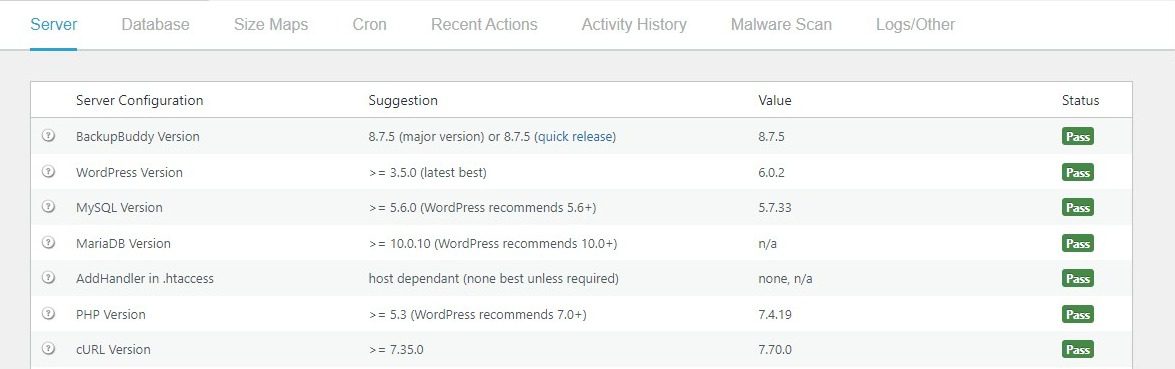
Ser du på statistikken fra servermenufanen, kan du også få et indblik i typen af temaer og plugins, der kører på din hjemmeside.
Malware-scanning
Malware er en trussel mod dit online-forretningswebsted, som injiceres uden din viden. Heldigvis har BackupBuddy en indbygget malware-scanner, der beskytter dig mod malware-angreb på websteder og gendanner rene sikkerhedskopier, så din hjemmeside altid er oppe og fortsætter.
Iscenesættelsessted
BackupBuddys Deployment-funktion hjælper dig med at oprette et WordPress-staging-websted, som du kan bruge til at teste ændringer. Det er en almindelig måde, designere bruger på at vise ændringerne til deres kunder, før de implementerer ændringer på et live-websted.
BackupBuddy giver dig mulighed for at forbinde dit eksisterende live-websted til iscenesættelseswebstedet. På denne måde kan du skubbe alle ændringerne til live-webstedet med blot et par klik.
Valgt databaserulning
Når du opretter sikkerhedskopier, lader BackupBuddy dig vælge, hvilke filer der skal inkluderes eller ekskluderes. Det er især nyttigt, hvis dit websted har mange billeder og ikke ønsker at sikkerhedskopiere billederne gentagne gange.
Opbevaringsdestinationer
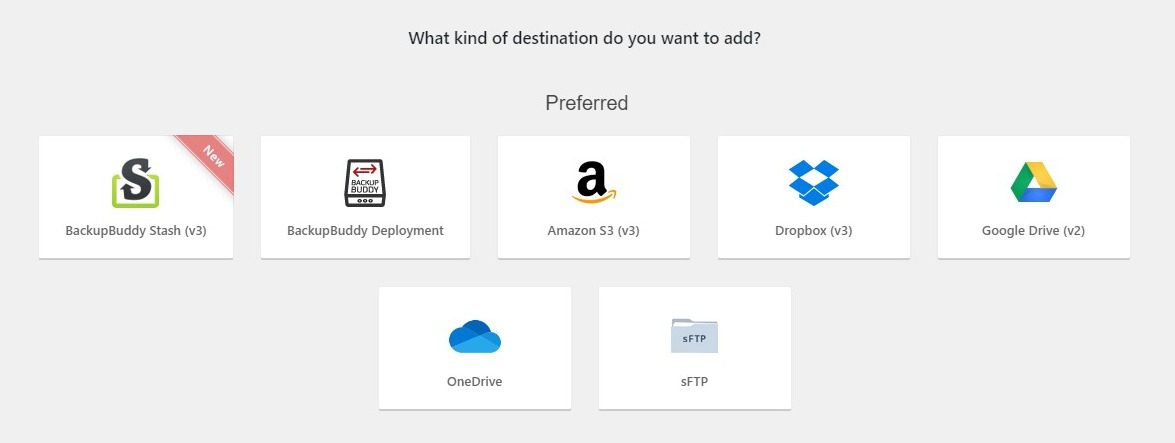
BackupBuddy tilbyder dig flere lagervalg til at gemme dine sikkerhedskopier. For eksempel kan du gemme dine backupfiler i dit Google Drev, Dropbox, SFTP eller Amazon S3 lagermodul og endda gemme dem på din lokale computers lagerhukommelse.
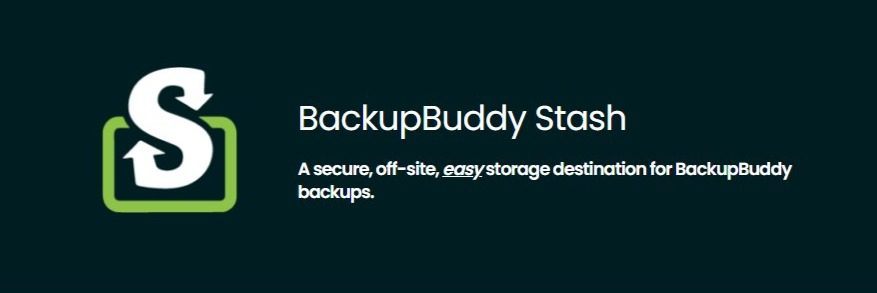
BackupBuddy tilbyder også sin egen lagerplads kaldet BackupBuddy Stash. Alle BackupBuddy-kunder får 1 GB gratis Stash-plads, hvilket gør lagring af sikkerhedskopier meget nemmere og problemfrit.
Alle dine sikkerhedskopier på Stash er sikre og bruger sikkerhedskryptering på højt niveau ligesom andre lagerudbydere som Google eller Amazon. Du kan se og downloade dine sikkerhedskopier når som helst ved at logge ind på dit iThemes-dashboard.
Du kan nemt gendanne sikkerhedskopier fra Stash ved hjælp af Gendan-indstillingen fra BackupBuddy-indstillingsdashboardet.
Indstilling af BackupBuddy-plugin til webstedsmigrering
Det er tidskrævende og vanskeligt at migrere et WordPress-websted manuelt. Takket være BackupBuddy-plugin’et hjælper du dig med at fremskynde processen med at migrere hjemmesiden til et nyt domæne, ny hosting eller flytte en iscenesættelse af WordPress-website til et live-miljø.
Det er tid til at tjekke de faktiske trin til migrering af et WordPress-websted fra start til slut ved hjælp af BackupBuddy-pluginnet.
Trin 1: Installation af BackupBuddy Plugin.
Da BackupBuddy er et premium plugin, skal du købe plugin fra deres hjemmeside.
Når du tilmelder dig pluginnet, skal du logge ind på din iThemes-konto og besøge downloadsiden. Klik på fanen BackupBuddy og download plugin-zip-filen.
Log derefter ind på dit WordPress-websted og naviger til Plugins > Tilføj nyt > Upload. Klik på knappen Upload og vælg den downloadede BackupBuddy-fil fra din computer.
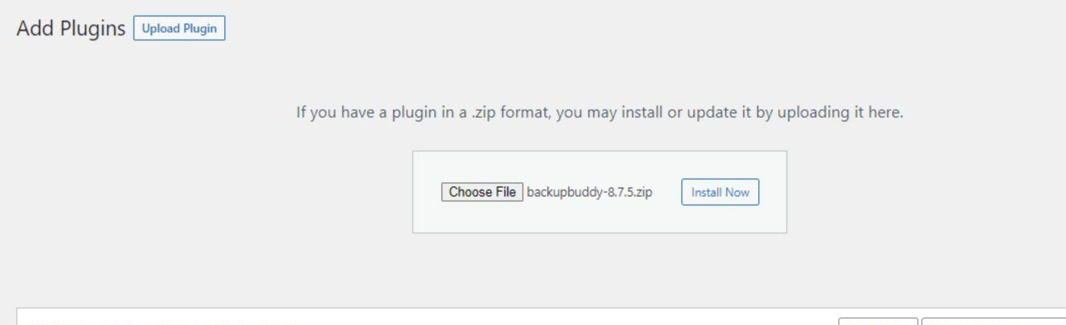
Når du har uploadet pluginnet, skal du klikke på knappen Aktiver for at installere og aktivere pluginnet på dit websted.
Trin 2: Oprettelse af en sikkerhedskopi af webstedet
BackupBuddy tilbyder forskellige typer sikkerhedskopier. Du kan f.eks. oprette komplette sikkerhedskopier og indstille inklusion/ekskluderingsregler for sikkerhedskopiering af selektive filer.
Af hensyn til denne vejledning vælger vi muligheden Komplet sikkerhedskopiering. Dette vil automatisk inkludere alle filer og mapper i backupdatabasen.
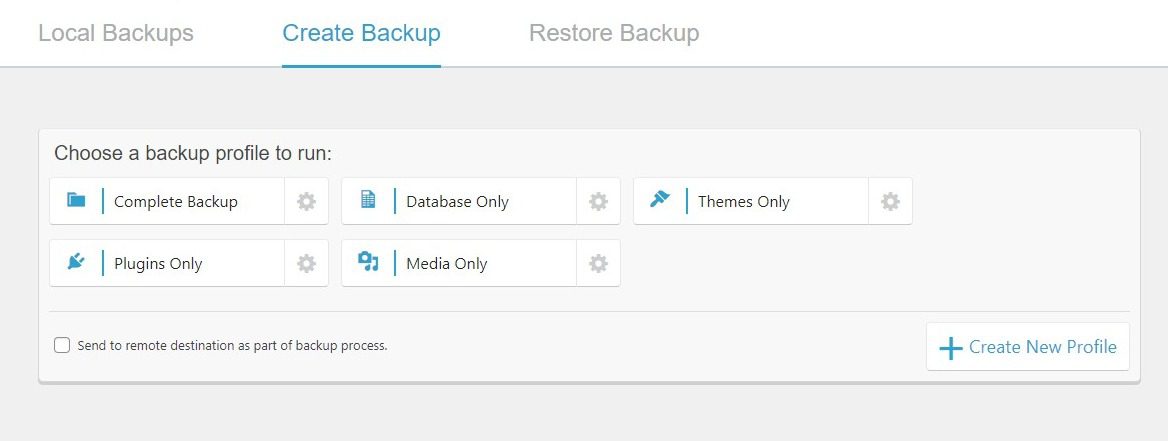
For at starte sikkerhedskopieringsprocessen skal du navigere til Backup og klikke på knappen Fuldfør sikkerhedskopiering. Processen tager noget tid, og hvis den sætter sig fast af en eller anden grund, kan du gå til fanen Statuslog for at få overblik over fejlene.
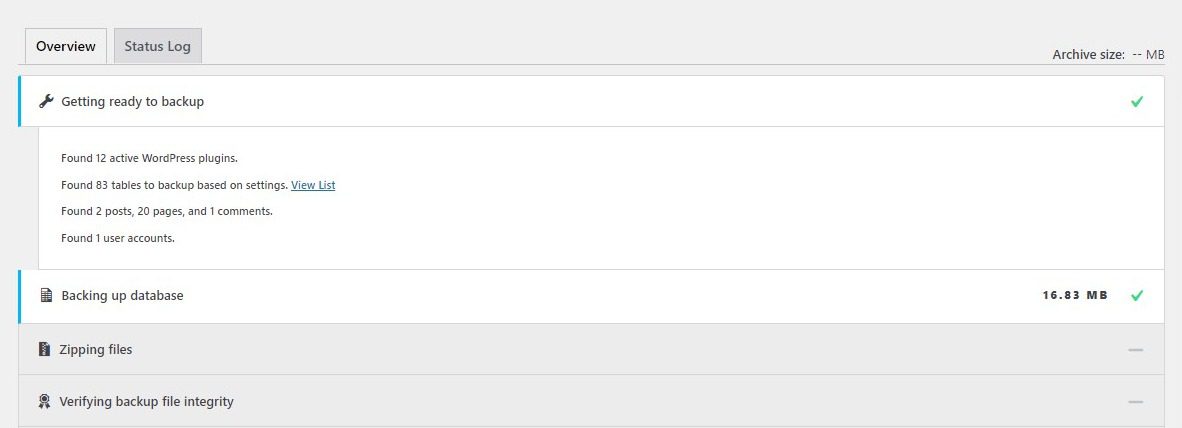
Når sikkerhedskopieringen er fuldført, skal du downloade sikkerhedskopifilen ved at klikke på knappen Download sikkerhedskopifil. Zip-filen indeholder alle filerne fra din database, og du kan forvente, at den er stor i størrelsen.
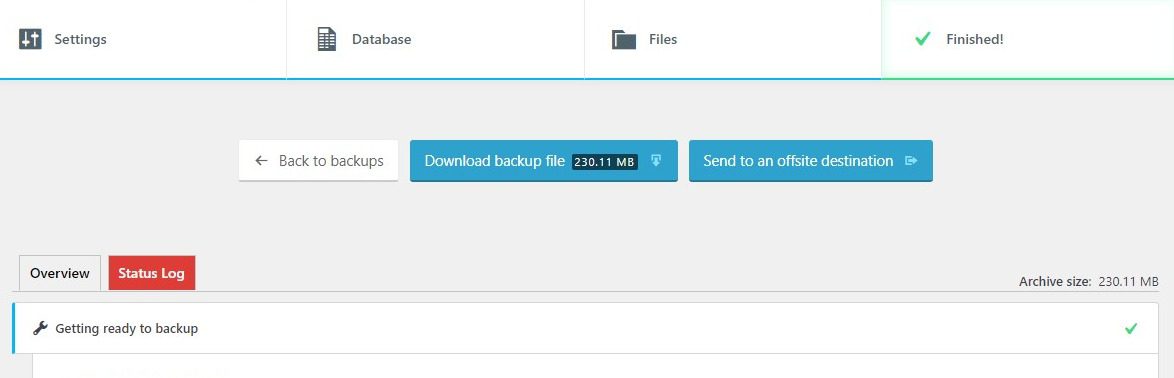
Gem den downloadede zip-fil på din computer, før vi går videre til vores næste trin.
Trin 3: Download ImportBuddy Script
For at downloade ImportBuddy-scriptet skal du klikke på linket Download Importbuddy.php.
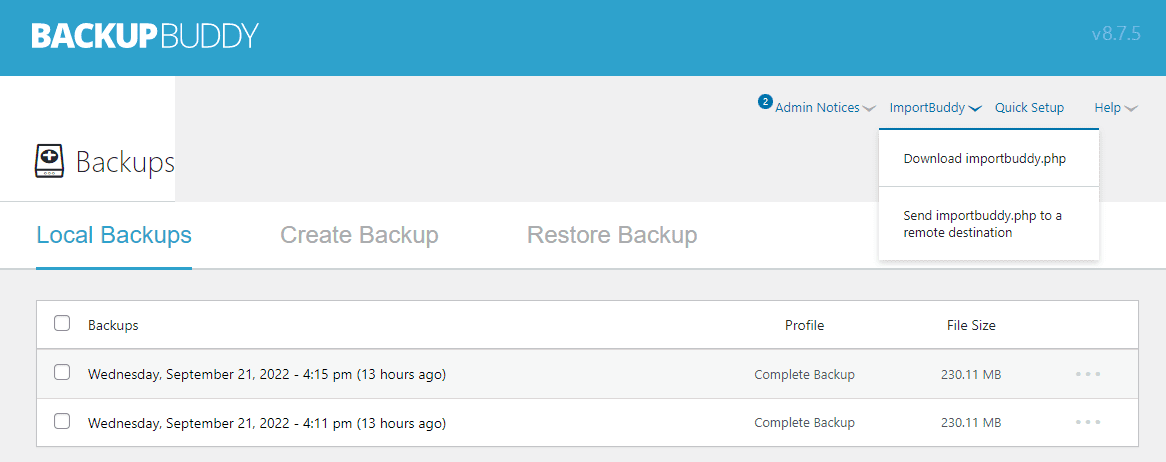
Du bliver bedt om at angive en adgangskode. Sørg for at angive en stærk adgangskode til dette script. Hvis du ønsker at fremskynde processen, kan du angive en adgangskode fra indstillingerne og lade dette felt stå tomt.
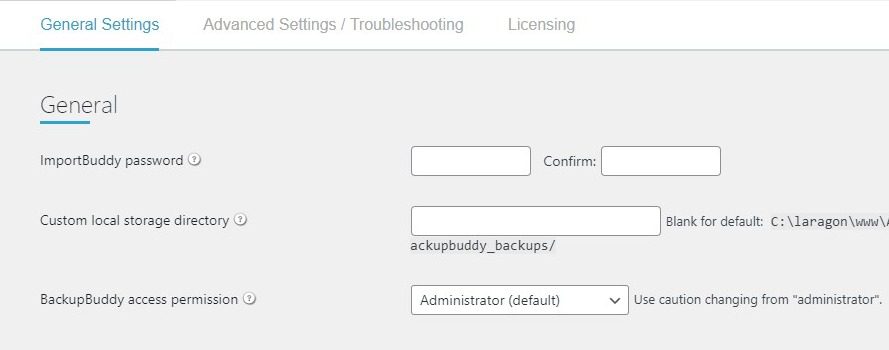
Gem importbuddy.php-scriptet i den samme mappe, hvor du gemte backup-mappen.
Trin 4: Upload af filer til ny server
Nu hvor du har BackupBuddy-filen og Importbuddy.php-scriptet, er det tid til at uploade filerne til din nye server.
Gå videre til din hostingudbyders dashboard og naviger til Filhåndtering.
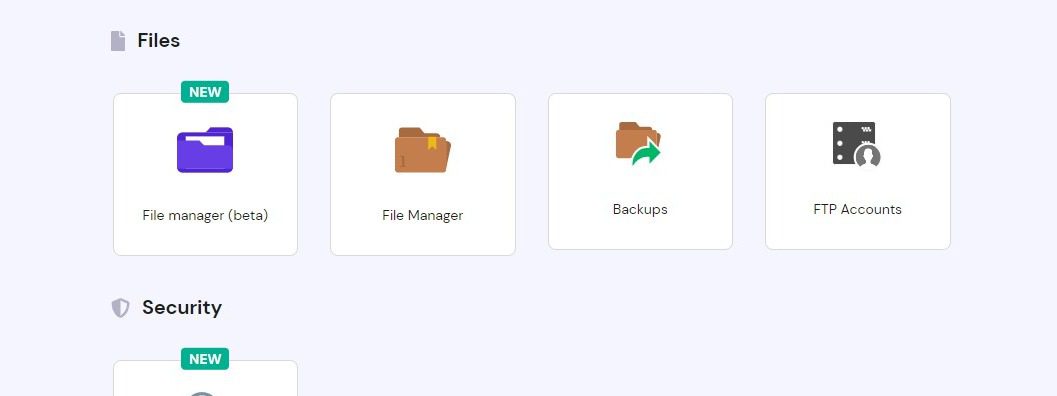
Generelt finder du mappen public_html i hvert hostingpanel, og det er her, du skal uploade de downloadede filer.
Klik på knappen Upload og vælg filerne for at starte processen. Normalt tager det et par minutter at fuldføre uploadprocessen, men det afhænger af din filstørrelse.
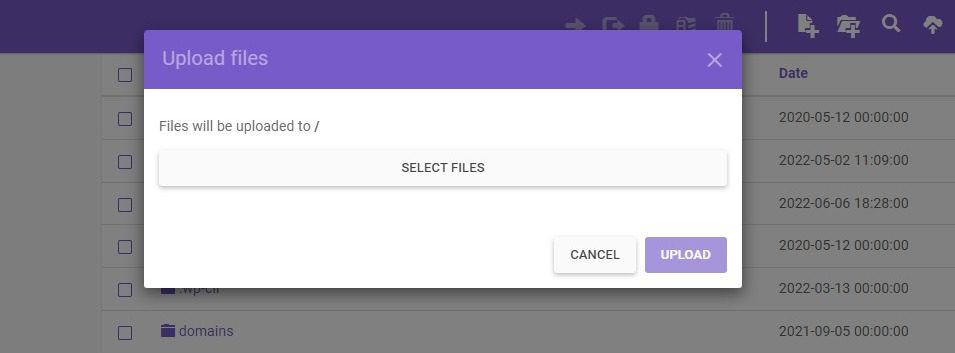
Sørg for at slette alle unødvendige filer for at undgå migreringsproblemer.
Nu er det tid til at oprette en database for at få adgang til alt det dynamiske indhold fra din gamle hjemmeside. Du kan nu indstille dit databasenavn, brugernavn og adgangskode til din database og give adgangsrettigheder til administratoren.
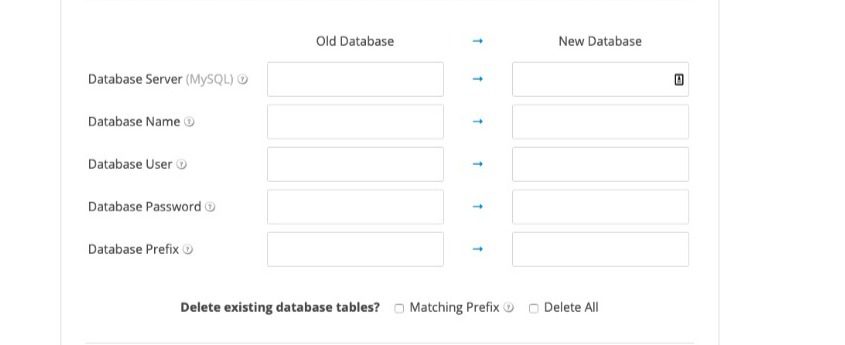
Når du har fuldført databaseopsætningen, skal du gå til ditdomæne.com/importbuddy.php. Indtast adgangskoden og klik på Godkend.
Klik på Gendan sikkerhedskopi, og på næste trin skal du indtaste databaselegitimationsoplysningerne. Når du har indtastet detaljerne, vil BackupBuddy oprette databasen på dit nye destinationssted.
Til sidst skal du kontrollere, om den nye URL er korrekt. Som standard sørger BackupBuddy for at migrere alle URL’er til din nye hjemmeside.
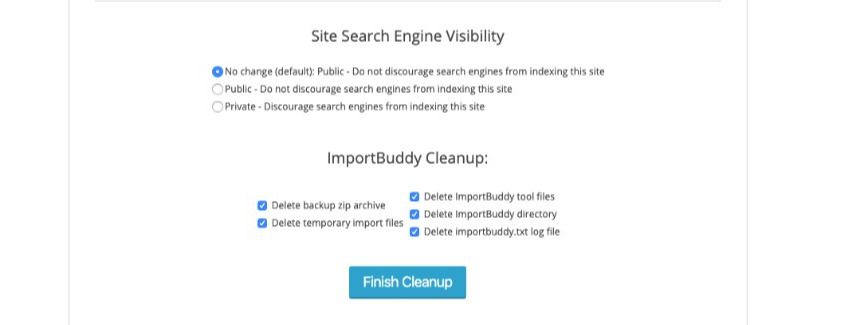
Dette bringer os til det sidste trin for at afslutte migreringsprocessen. Sørg for at tjekke dit nyligt migrerede websted, før du klikker på knappen “Udfør oprydning”.
Før du foretager nye ændringer, såsom tilføjelse eller redigering af links, skal du gå til Permalinks fra indstillingerne og sikre dig, at din permalinkstruktur er den samme, som du ønskede.
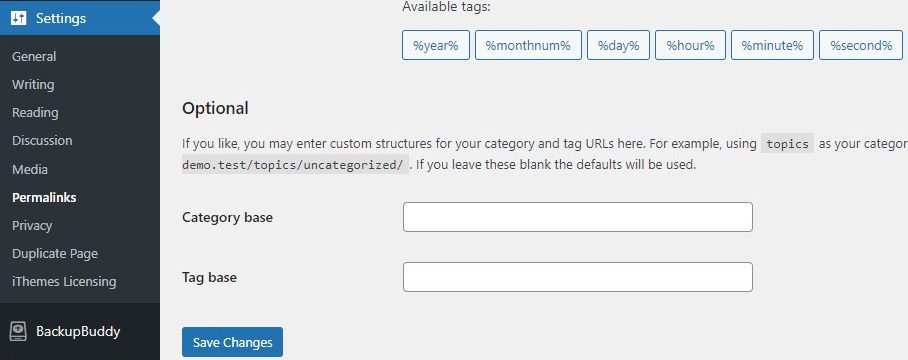
Hvis det er, skal du klikke på “Gem ændringer”.
Det er det!
Du har gennemført migreringen af dit WordPress-websted til en ny destination.
BackupBuddy-priser
BackupBuddy plugin er tilgængelig i fire forskellige prisplaner.
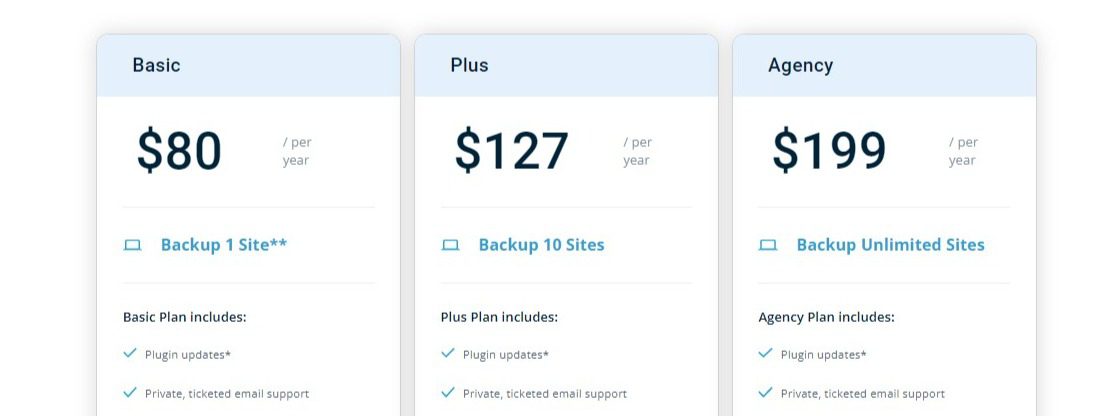
#1. Grundlæggende
Grundplanen er den laveste prisplan, der kun vil koste dig $80 for en etårig licens. Inden for grundplanen er du berettiget til at få regelmæssige plugin-opdateringer, dedikeret e-mail-support, 1 GB BackupBuddy-lagerplads og backup til ét websted.
#2. Plus
BackupBuddy Plus-planen er prissat til $127 for en etårig licens. I lighed med den grundlæggende prisplan får du regelmæssige plugin-opdateringer, e-mail-billetsupport og 1 GB BackupBuddy Stash-lagerplads. Med Plus-planen kan du dog sikkerhedskopiere 10 websteder.
#3. Bureau
For bureauer, der arbejder med mange WordPress-kunder, er det tilrådeligt at følge bureauets prisplan, fordi der ikke er nogen hjemmesidegrænse. Du kan sikkerhedskopiere et ubegrænset antal websteder ved at betale kun $199 for en etårig licens.
Med denne plan får du 5 GB BackupBuddy-stash-lagerplads ved siden af de almindelige plugin-opdateringer og dedikeret kundesupport.
#4. Plugin Suite
Plugin-pakken er en pakke, der inkluderer tema-plugins som Restrict Content Pro Professional med 34 Pro-tilføjelser, iThemes Security Pro, BackupBuddy Agency-plan og regelmæssige opdateringer sammen med premium-understøttelse af alle plugins.
BackupBuddy Alternativer
Selvom BackupBuddy er et af de bedste WordPress-databasemigrator-plugins, kan du tjekke andre populære migreringsplugins, der er tilgængelige.
Her er nogle BackupBuddy-alternativer, som du kan prøve.
UpdraftPlus Migrator
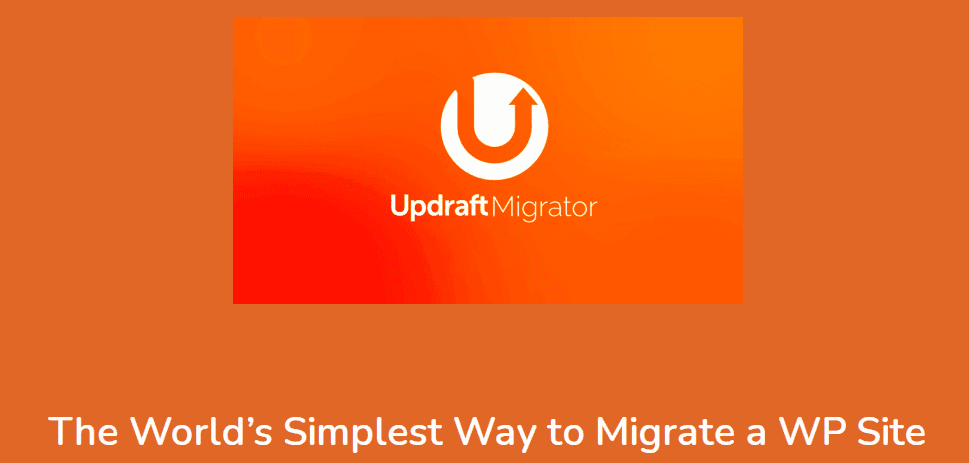
UpdraftPlus er et populært WordPress backup-plugin, der aktivt er installeret over en million gange fra WordPress-plugin-lageret. Efter at have oprettet sikkerhedskopier giver UpdraftPlus brugerne mulighed for at gemme dem på Google Drev, Dropbox, FTP og Amazon S3.
Pluginnet tilbyder en premium-funktion Updraftplus Migrator, som en tilføjelse i alle UpdraftPlus Premium-pakker. Ved at bruge premium UpdraftPlus-plugin-dashboardet kan du hurtigt klone dit websted eller migrere det til en ny URL på få minutter.
SnapCreek
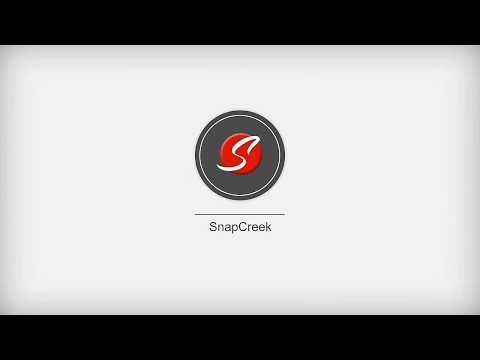
Snapcreek, populært kendt som Duplicator-plugin, er et kraftfuldt WordPress-websteds migrator-plugin, der er blevet installeret aktivt over en million gange. Pluginnet giver brugerne mulighed for at migrere eller klone websteder uden at kræve kodningsviden.
Med Duplicator kan du automatisk planlægge sikkerhedskopier af websteder og gemme dem på dropbox, FTP, Google Drive eller Amazon S3 for sikker opbevaring. Duplicator sender dig en e-mail, hver gang den opretter en sikkerhedskopi eller finder problemer under sikkerhedskopieringsprocessen.
Resumé
BackupBuddy plugin er et kraftfuldt værktøj, der gør WordPress migration let og meget hurtigere. Hvis du leder efter en problemfri måde at migrere et WordPress-websted på, anbefaler vi at se nærmere på BackupBuddys migreringsfunktioner for at gøre processen nemmere.
Vi håber, du kunne lide vores indlæg om migrering af din database med BackupBuddy-pluginnet og undgå at blive hængende i en manuel proces.
Hvis du er interesseret i at lære mere om WordPress-databasestyring, så glem ikke at tjekke vores liste over WordPress backup og migration plugins.